3.9. Калибровка устройств компьютера
3.9. Калибровка устройств компьютера
Профили устройств
Что делать, если один и тот же файл на разных мониторах выглядит по-разному? И откуда берутся различия в картинке, если один и тот же снимок распечатать на разных принтерах? В таких случаях устройства чаще всего оказываются в полном порядке. Но прежде, чем ответить на эти вопросы, следует задать еще один: «Верно ли построены профили монитора, который показывает такую красивую картинку, и принтера, который не желает ее правильно читать?»
Дело в том, что в цветовых моделях RGB и CMYK один и тот же оттенок на разных устройствах выглядит по-разному. Каждый монитор характеризуется своим RGB-пространством, а каждый принтер – своим CMYK-пространством. Кроме того, преобразование из RGB в CMYK и наоборот неоднозначно, потому что некоторые оттенки из пространства RGB не имеют аналогов в CMYK и наоборот.
Разумеется, настало время, когда у разработчиков цветовоспроизводящей техники и программного обеспечения возникла идея создания универсального языка. Чтобы ее реализовать, несколько корпораций и организаций в 1993 году объединились в Международный консорциум по цвету – International Color Consortium (ICC). Было решено ввести в программное обеспечение, поставляемое с оборудованием, словарь для перевода информации с языка устройства на универсальный язык (и обратно). Словарь этот действует по принятым ICC стандартам и представляет собой файл, названный ICC-профилем.
Определение
Профиль – это набор данных (как правило, файл), описывающих цветовые параметры оборудования и ряд других параметров, необходимых для того, чтобы при дальнейшей обработке файла можно было четко указать цвет того или иного пиксела. Построив с помощью системы управления цветом связь между профилями компьютера и подключенных к нему сканера и принтера, мы получаем возможность сканировать изображение, обрабатывать его на обоих компьютерах и печатать на принтере с гарантированно невысокой погрешностью.
Профили оборудования – это часть технологии управления цветовоспроизведением. Они жестко внедрены в современные цифровые фотокамеры, принтеры, мониторы, сканеры, программы обработки изображений и в саму операционную систему. Профили составляются на основе измерений специальных приборов.
Данные, полученные при составлении профиля, используются для компенсации несоответствий различных цветовых пространств.
В последние годы в качестве стандарта принят профиль sRGB. Он установлен по умолчанию в программах фирмы Adobe, начиная с версии Photoshop 7.0, и прикрепляется к снимкам большинства массовых цифровых камер. Современные мониторы и принтеры настраиваются под этот профиль.
Построение профиля – сложная процедура. Правильнее всего вызвать мастера из сервисной службы, который и построит профили, и откалибрует монитор с принтером, и даст рекомендации по обслуживанию и поддержке этих устройств. Но самые простые процедуры построения профилей можно проделать и самому.
Сначала проверьте, подключен ли к системе профиль вашего монитора. Для этого выполните следующие действия (напомню, что мы работаем в среде Windows 7).
1. Щелкните правой кнопкой мыши на свободном участке Рабочего стола и в появившемся контекстном меню выберите пункт Персонализация.
2. В открывшемся окне Персонализация перейдите по ссылке Экран и в появившемся окне перейдите по ссылке Настройка параметров экрана.
3. В открывшемся окне Разрешение экрана перейдите по ссылке Дополнительные параметры. Появится диалоговое окно свойств видеосистемы.
4. В этом окне перейдите на вкладку Управление цветом, а затем нажмите кнопку Управление цветом. Появится окно Управление цветом (рис. 3.11).
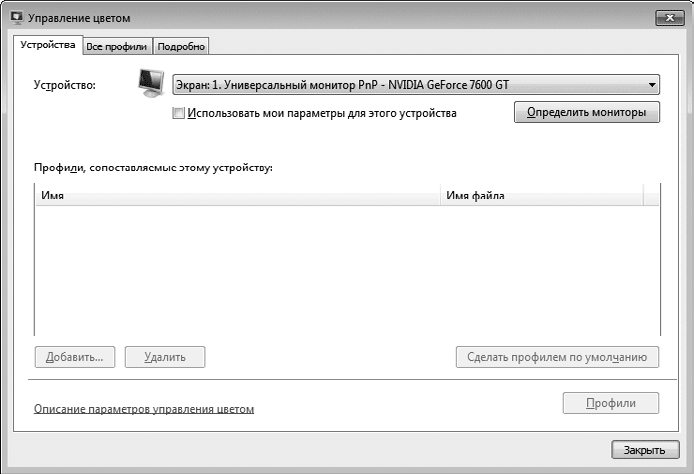
Рис. 3.11. Окно Управление цветом
Если список Профили, сопоставляемые этому устройству пуст, значит, на компьютере не установлены цветовые профили для монитора, выбранного в раскрывающемся списке Устройство. Как правило, файлы цветовых профилей регистрируются в системе при установке драйвера устройства (монитора, принтера или сканера). Также они могут располагаться на диске с драйверами в виде отдельных файлов. Их можно добавить в таблицу, нажав кнопку Добавить.
Более 800 000 книг и аудиокниг! 📚
Получи 2 месяца Литрес Подписки в подарок и наслаждайся неограниченным чтением
ПОЛУЧИТЬ ПОДАРОКДанный текст является ознакомительным фрагментом.
Читайте также
Драйверы устройств
Драйверы устройств Драйверы устройств обеспечивают интерфейс между ядром UNIX и аппаратной частью компьютера. Благодаря этому от остальной части ядра скрыты архитектурные особенности компьютера, что значительно упрощает перенос системы и поддержку работы различных
Значки устройств
Значки устройств Значок – это небольшой графический элемент, который указывает на приложение, документ, каталог, устройство или какой-то другой объект. Любой значок имеет подпись, которая является именем представляемого объекта. Значки в Windows служат для обозначения
9.1. Драйверы устройств
9.1. Драйверы устройств Как уже говорилось выше, одной из основных задач операционной системы является управление аппаратной частью. Ту программу или тот кусок программного кода, который предназначен для управления конкретным устройством, и называют обычно драйвером
1.4.2. Файлы устройств
1.4.2. Файлы устройств Абстракция - это великая сила. Возьмем, например, DOS (именно DOS, потому что с нее началась история Microsoft). Разные разделы жесткого диска в DOS представляются как отдельные диски (в DOS они называются логическими дисками), В Windows то же самое - открываем окно Мой
Диспетчер устройств
Диспетчер устройств Как и в более ранних операционных системах Windows, компонент Диспетчер устройств используется для отображения и настройки оборудования, которое в данный момент установлено в компьютере и используется операционной системой. Здесь вы можете управлять
Диспетчер устройств
Диспетчер устройств Диспетчер устройств входит в стандартную консоль devmgmt.msc и имеет GUID-номер {74246BFC-4C96-11D0-ABEF-0020AF6B0B7A}. После вызова данной консоли откроется окно, подобное приведенному на рис. 10.3.Окно Диспетчера устройств отображает все установленное на компьютере
8.3. Подключение устройств
8.3. Подключение устройств Аппетит всегда приходит во время еды. Когда вы покупаете свой первый компьютер, кажется, что в нем есть все. В нем столько «всего», что вам никогда не освоить всех его возможностей. Но проходит время, технологии развиваются, ваши запросы растут, и
6.1. Типы устройств
6.1. Типы устройств Файлы устройств не являются обычными файлами: с ними не связаны блоки данных на диске. Данные, помещаемые в такой файл или извлекаемые из него, передаются соответствующему драйверу устройства или принимаются от него, а драйвер, в свою очередь,
6.2. Номера устройств
6.2. Номера устройств ОС Linux идентифицирует устройства двумя числами: старшим номером устройства и младшим номером устройства. Старший номер указывает на то, какой драйвер соответствует устройству. Соответствие между старшими номерами устройств и драйверами жестко
Обнаружение устройств
Обнаружение устройств Теперь надо написать код для кнопки butFindDevs, предназначенной для обнаружения устройств. При тестировании примера необходимо направить инфракрасные порты устройств друг на друга. Код, ответственный за выполнение этой задачи, приведен в листинге
5.11.2. Файлы устройств
5.11.2. Файлы устройств Отдельного разговора заслуживают файлы устройств. Для Linux нет разницы между устройством и файлом. Все устройства системы представлены в корневой файловой системе в виде обычных файлов. Как уже упоминалось, файлы устройств хранятся в каталоге /dev.
Калибровка интерактивной доски
Калибровка интерактивной доски После подключения интерактивной доски к компьютеру необходимо произвести процедуру калибровки для синхронизации положения наконечника маркера с положением курсора на экране. Калибровка требуется каждый раз, когда интерактивная доска
Профили устройств
Профили устройств Что делать, если один и тот же файл на разных мониторах выглядит по-разному? И откуда берутся различия в картинке, если один и тот же снимок распечатать на разных принтерах? В таких случаях устройства чаще всего оказываются в полном порядке. Но прежде, чем
Взаимодействие устройств компьютера
Взаимодействие устройств компьютера Все рассмотренные выше устройства, из которых может состоять компьютерная система, определенным образом взаимодействуют между собой.Схематично взаимодействие устройств показано на рис. 2.1. На нем видно, что центральными